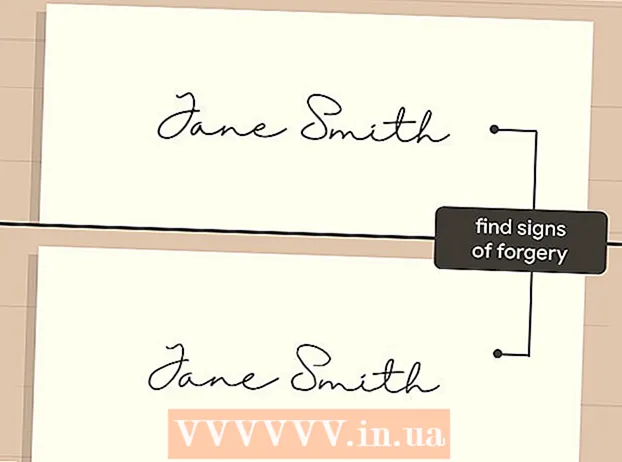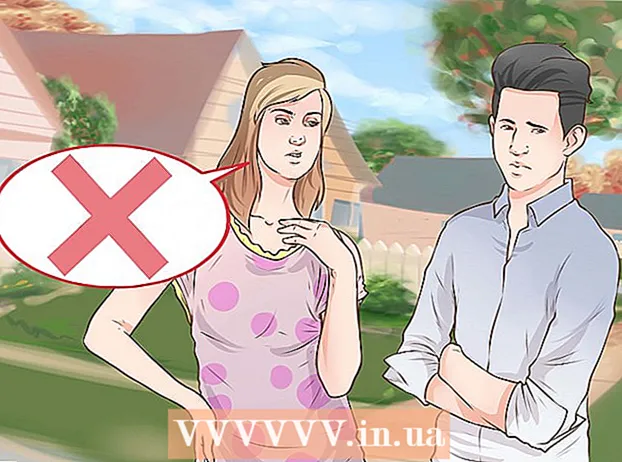Yazar:
John Stephens
Yaratılış Tarihi:
21 Ocak Ayı 2021
Güncelleme Tarihi:
3 Temmuz 2024

İçerik
Artık Facebook'ta arkadaş olmayan iki kişiyi birbirine bağlamak biraz daha karmaşık hale geliyor çünkü Facebook artık "Arkadaş Öner" (Arkadaş Öner) özelliğini kullanmıyor. Bu makale, arkadaş listenizdeki iki arkadaşınızın birbirleriyle bağlantı kurmasına yardımcı olmak için birkaç basit yoldan size yol gösterecek. Bunu yapmak için bilgisayarınızı, telefonunuzu veya tabletinizi kullanabilirsiniz.
Adımlar
Yöntem 1/4: Profil sayfanıza telefon veya tabletle bağlantı gönderin
Telefonunuzda veya tabletinizde Facebook uygulamasını açın. Bu uygulamanın içinde beyaz bir "f" bulunan mavi bir simgesi vardır ve bir Android cihazınız varsa genellikle ana ekranda veya uygulama tepsisinde görünür.

Arkadaşlardan birinin profilini açın. Arkadaşınızı ekranın sağ üst köşesine yakın bulunan büyüteç simgesine dokunarak bulabilirsiniz.
Beyaz ve mavi Arkadaş simgesine dokunun. Bu simge, bir kişinin omuzdan omuza görüntüsünü gösteren "Mesaj" düğmesinin sağındadır.

Dokunma seçenekleri Bağlantıyı kopyala (Bağlantıyı kopyala). Bu seçenek "(Kullanıcı Adı) Profil Bağlantısı" altında bulunur ((Kullanıcı Adı) profil sayfasına bağlantı). Bu, bağlantıyı panoya kopyalayacaktır.- Muhtemelen seçmen gerekecek tamam devam etmek.

Diğer arkadaşın profilini ziyaret edin. Artık ilk arkadaşınızın profilinin diğerine kopyalanan bir bağlantısını yeni bir Facebook mesajıyla gönderebilirsiniz.- Profilinize e-posta veya başka bir mesajlaşma uygulamasıyla bir bağlantı göndermek istiyorsanız, metin giriş alanına dokunup basılı tutarak ve öğesini seçerek kopyalanan URL'yi mesaja yapıştırabilirsiniz. Yapıştırmak (Yapıştırmak).
Düğmeye dokunun İleti (Mesaj) mavi. Bu düğme, profilin üst tarafındaki kullanıcı adının altındadır. Messenger uygulamasında yeni bir mesaj açılacaktır.
- Messenger uygulamasını yüklemediyseniz, ekranda gösterilen talimatları izleyin. Telefonunuzu veya tabletinizi kullanarak Facebook'ta mesaj göndermek için bu uygulamaya ihtiyacınız olacak.
Mesajın sonundaki metin giriş alanına dokunun ve basılı tutun. Bir menü belirdiğini göreceksiniz.
Dokunma seçenekleri Yapıştırmak Menüde (Yapıştır). Bu, bağlantıyı mesaja kaydettiğiniz arkadaşınızın profiline yapıştırır.
Gönder düğmesine dokunun. Bu düğme, kullandığınız cihaza ve uygulamanın sürümüne bağlı olarak bir kağıt uçak veya bir ok şeklinde görünebilir. Mesaj gönderildiğinde, yapıştırdığınız bağlantı görüşmede erişilebilir bir bağlantı haline gelir. Arkadaşınız, profilinizi açmak ve seçim yapmak için bağlantıya dokunabilecek Arkadaş Ekle Arkadaş davetiyeleri göndermek için (Arkadaş ekle). İlan
Yöntem 2/4: Bir bilgisayar kullanarak kişisel sayfanıza bir bağlantı gönderin
Sayfayı ziyaret edin https://www.facebook.com tarayıcıdan. İki arkadaşın Facebook'ta bağlantı kurmasına yardımcı olmanın en basit yollarından biri, onlara diğer kişinin profiline bir bağlantı göndermektir. Bağlantıyı profil sayfanıza kopyaladıktan sonra, yeni bir mesaja (Facebook, e-posta veya diğer mesajlaşma uygulamalarında) yapıştırabilirsiniz.
- Daha önce giriş yapmadıysanız, Facebook'a giriş yapmanız gerekecektir.
Arkadaşlardan birinin profilini açın. Arama yapmak için ekranın üst kısmındaki arama çubuğunu (Arama çubuğu) kullanabilirsiniz.
Web sitesi adresini vurgulayın. Örneğin, kullanıcının profil sayfasının tam adresi tarayıcının üst kısmında görünür facebook.com/wikiHow.
- Genellikle, adres çubuğuna bir kez tıklayarak bu adresi vurgulayabilirsiniz. Bu işe yaramazsa, adres çubuğundaki simgesine ve ardındanöğesine dokunun. Ctrl+Bir (Bilgisayarda) veya ⌘ Cmd+Bir Bağlantıyı panoya kopyalamak için.
Basın Ctrl+C (PC) veya ⌘ Cmd+C (Mac) kişisel bir sayfaya giden bir bağlantıyı panoya kopyalamak için.
Diğer arkadaşın profilini ziyaret edin. Artık ilk arkadaşınızın profilinin diğerine kopyalanan bir bağlantısını yeni bir Facebook mesajıyla gönderebilirsiniz.
- Profilinize e-posta veya başka bir mesajlaşma uygulamasıyla bir bağlantı göndermek istiyorsanız, metin giriş alanını sağ tıklayıp öğesini seçerek kopyalanan URL'yi mesaja yapıştırabilirsiniz. Yapıştırmak (Yapıştırmak).
Düğmeye bas İleti (İleti). Bu düğme, kapak resmindeki kullanıcı adının sağındaki diğer seçeneklerle uyumludur. Bu, Facebook sayfasının sağ alt köşesinde yeni bir mesaj açacaktır.
Metin giriş alanına sağ tıklayın ve seçin Yapıştırmak (Yapıştırmak). Metin giriş alanı, mesajın sonunda "Mesaj yazın" sözcüklerinin bulunduğu alandır. Bu, kopyaladığınız URL'yi metin giriş alanına yapıştıracaktır.
Basın ↵ Girin veya ⏎ Dönüş göndermek. Bu, alıcıya tıklanabilir bir bağlantı gönderecektir. Alıcı artık bağlantıya tıklayabilir ve arkadaş olmasını önerdiğiniz kişinin profilini görüntüleyebilir.
- Bir alıcı, önerilen kişinin profilini görüntüledikten sonra arkadaş edinmek isterse, seçeneği tıklayabilir Arkadaş Ekle Kullanıcı adının sağında (arkadaş ekle).
Yöntem 3/4: Telefonda veya tablette grup sohbeti oluşturun
Telefonunuzda veya tabletinizde Facebook Messenger'ı açın. Simge, içinde şimşek bulunan mavi ve beyaz bir konuşma balonudur ve genellikle ana ekranda veya uygulama tepsisinde görüntülenir.
- Henüz Facebook Messenger'ınız yoksa, App Store (iPhone / iPad) veya Play Store'dan (Android) yüklemeniz gerekir.
Yeni mesaj simgesine dokunun. Bu simgenin Messenger uygulamasının sağ üst köşesinde bir kalem (ve bir iPhone veya iPad'iniz varsa bir kağıt parçası) vardır.
Tanıtmak istediğiniz iki kişiyi seçin. Aşağı kaydırıp arkadaş listesindeki adlarına dokunabilir veya ekranın üst kısmındaki "Ara" çubuğunu kullanabilirsiniz. Yalnızca birbiriyle tanıştırmak istediğiniz iki kişiyi seçtiğinizden emin olun. Bu, her ikisini de mesajın üst kısmındaki "Kime" alanına ekleyecektir.
Onları tanıtmak için bir mesaj yazın. Yazmaya başlamak için mesajın sonunda boş bir metin giriş alanına dokunacaksınız.
- "Birbirimizi tanıyalım!" Yazabilirsiniz.
Gönder düğmesine dokunun. Bu düğme, kullandığınız cihaza ve uygulamanın sürümüne bağlı olarak bir kağıt uçağa veya bir ok gibi görünür. Bir grup sohbeti oluşturulacak ve sizden (veya iki arkadaşınızdan) gelen tüm mesajlar gruptaki herkese gönderilecektir.
Görüşmeyi bırakın (isteğe bağlı). İki arkadaşınız arasındaki sohbete katılmak istemiyorsanız, gruptan kendiniz ayrılabilirsiniz. İletişim kutusunun üst kısmında gruptaki kişilerin adlarını tıklayın ve seçin Sohbetten Çık (Görüşmeden ayrılın) (iPhone / iPad) veyaGruptan ayrıl (Gruptan ayrıl) (Android). İlan
Yöntem 4/4: Masaüstünde grup sohbetleri oluşturun
Açık https://www.facebook.com tarayıcıda. İki arkadaşın Facebook'ta bağlantı kurmasına yardımcı olmanın en basit yollarından biri, onlara diğer kişinin profiline bir bağlantı göndermektir. Bağlantıyı profilinize kopyaladıktan sonra, yeni bir mesaja yapıştırabilirsiniz (Facebook, e-posta veya diğer mesajlaşma uygulamalarında).
- Daha önce giriş yapmadıysanız, Facebook'a giriş yapmanız gerekecektir.
Messenger simgesini tıklayın. Simge, üstte (mavi çubuğun üstünde) bulunan, içinde şimşek işareti bulunan bir konuşma balonudur. Bir menü ekranı göreceksiniz.
Tıklayın Yeni Mesaj Menünün sağ üst köşesinde (Yeni Mesaj).
Her iki arkadaşınızı da "Kime" alanına ekleyin. İki arkadaştan birinin adını girerek başlayacaksınız. Siz yazarken, bir arama sonuçları listesi görüntülenecektir, aradığınız kişinin adına tıklayın ve diğer kişiyle aynı şeyi yapın.
Onları tanıtmak için bir mesaj yazın. Başlamak için mesajın altındaki boş metin giriş alanını tıklayın.
- "Birbirimizi tanıyalım!" Yazabilirsiniz.
Basın ↵ Girin veya ⏎ Dönüş bir mesaj göndermek için. Bir grup sohbeti oluşturulacak ve sizden (veya iki arkadaşınızdan) gelen tüm mesajlar gruptaki herkese gönderilecektir.
Görüşmeyi bırakın (isteğe bağlı). İki arkadaşınız arasındaki sohbete katılmak istemiyorsanız, gruptan kendiniz ayrılabilirsiniz. İletişim kutusunun sağ üst köşesindeki dişli çark simgesini tıklayın ve Gruptan ayrıl (Gruptan ayrılın), ardından Sohbetten Ayrıl (Sohbeti bırakın. Reklam